يخبرك أحدهم أنه اتصل بك ، لكنك لم تتلق المكالمة مطلقًا. قد لا يبدو عدم تلقي مكالمة أمرًا بالغ الأهمية ، ولكن يمكن أن يكون الأمر كذلك إذا كانت المكالمة مهمة. قد تكون في انتظار مكالمة مهمة من عميل أو أحد أفراد العائلة ، لذلك يجب أن يتم الاتصال بك. إذا كنت متأكدًا من أن مشغل شبكة الجوال لم يقطع الخدمة ، فهناك نصائح مختلفة يمكنك تجربتها لاستعادة هذه المكالمات. استمر في القراءة للاطلاع على النصائح المختلفة التي يمكنك تجربتها حتى يبدأ هاتف Android في تلقي هذه المكالمات مرة أخرى.
كيفية إصلاح هواتف Android التي لا تتلقى المكالمات
لنبدأ بالإصلاحات الأساسية. على سبيل المثال ، هل قمت بتشغيل وضع الطائرة؟ ربما كنت بحاجة إلى استراحة من هاتفك وتشغيله ولكن نسيت إيقاف تشغيله. اسحب لأسفل مرتين من أعلى هاتف Android واسحب حتى ترى خيار وضع الطائرة.
إذا تم تمييزه ، فانقر عليه لإيقافه. قد تكون أيضًا في منطقة ميتة وتنتظر حتى تتمكن من استعادة الإشارة. يمكن أن تساعد إعادة تشغيل هاتفك أيضًا. إنه حل أساسي معروف لإصلاح جميع أنواع المشكلات. إذا كان لديك هاتف Android قديم ، فحاول إعادة إدخال بطاقة SIM. على عكس الطرز الأحدث ، حيث من غير المرجح أن يتم إدخالها بشكل غير صحيح ، فمن المعقول أن يحدث ذلك في تلك النماذج القديمة. يمكنك أيضًا التحقق مما إذا كانت بطاقة SIM الخاصة بك تالفة عن طريق إدخالها في جهاز آخر ومعرفة ما إذا تم اكتشافها هناك.
حاول الاتصال بمشغل شبكة الجوال لمعرفة ما إذا كانت المشكلة في نهايتها. قد يكون لديهم مشاكل مؤقتة يمكن أن تفسر سبب عدم تلقيك لأي مكالمات. أو ربما هذه المشكلة ليست معك ، ولا يمكن للشخص الذي تتصل به تلقي أي مكالمات.
هل قمت بإيقاف تشغيل بيانات هاتفك المحمول عن طريق الخطأ؟ إذا لم تكن متصلاً بشبكة Wi-Fi وقمت بإيقاف تشغيل بيانات الجوال لسبب ما ، فسيتم توضيح مشكلتك. ربما لا يزال بإمكانك رؤية اسم مشغل شبكة الجوال ولكنك لن ترى ما إذا كنت تستخدم 4G أو 5G.
إصلاح هاتف Android لا يتلقى مكالمات عن طريق التحقق من تحديثات البرامج
يمكن أن يكون لديك خطأ لا يمكن إصلاحه إلا من خلال التحديث. هذا هو السبب في أن تحديث جميع التطبيقات والأجهزة يعد دائمًا فكرة جيدة. يمكنك التحقق لمعرفة ما إذا كان هناك تحديث معلق بالانتقال إلى:
- إعدادات
- نظام
- متقدم
- تحديثات النظام
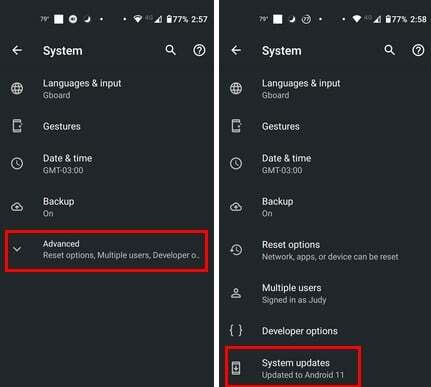
سيبدأ هاتف Android الخاص بك في البحث عن التحديثات المعلقة. ولكنه سيعلمك ما إذا كان جهازك محدثًا أم لا.
إصلاح هاتف Android الذي لا يتلقى المكالمات عن طريق إيقاف تشغيل "عدم الإزعاج"
نحتاج جميعًا إلى الهدوء ، وذلك عندما تصبح ميزة "عدم الإزعاج" مفيدة. يمكنك التحقق مما إذا كان يعمل عن طريق التمرير لأسفل مرتين من أعلى شاشة الهاتف والبحث عن خيار "عدم الإزعاج". إذا تم تمييزه ، فانقر عليه لإيقافه. يمكنك أيضًا الذهاب إلى الإعدادات> الصوت> عدم الإزعاج. اضغط على زر الإيقاف الآن في الجزء العلوي ، وأنت على ما يرام.
إصلاح هاتف Android لا يتلقى المكالمات عن طريق إيقاف تشغيل مكالمات Wi-Fi
هناك ميزة أخرى قيد التشغيل يمكن أن تمنعك من تلقي المكالمات وهي الاتصال عبر Wi-Fi. لإيقاف تشغيل هذه الميزة ، انتقل إلى الإعدادات وانقر فوق الشبكة والإنترنت أو الاتصالات. يمكنك أيضًا التمرير لأسفل مرتين من أعلى هاتف Android. اضغط على خيار Wi-Fi Calling لإيقاف تشغيله. قد لا تكون هذه الميزة على هاتفك لأن هاتف Android الخاص بك يجب أن يكون متوافقًا.
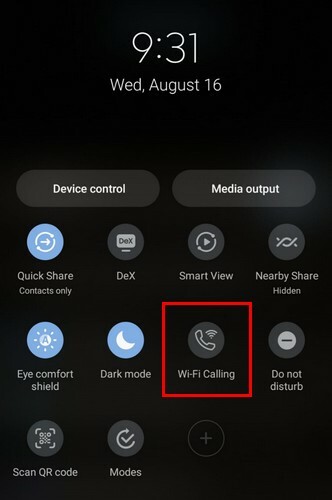
إصلاح هاتف Android الذي لا يتلقى المكالمات عن طريق التحقق من الأرقام المحظورة
هل من الممكن ألا تستقبل مكالمات من رقم لأنك حظرته؟ ربما تكون قد حظرته منذ فترة طويلة ونسيت أمره. تحقق مما إذا كنت قد حظرت هذا الرقم عن طريق فتح ملف تطبيق الهاتف والتنصت على ملف ثلاث نقاط في أعلى اليمين. اذهب إلى إعدادات و اختار الأرقام المحظورة. إذا قمت بحظر أي أرقام ، فستظهر في الأسفل. اضغط على X على اليمين لإزالتها من القائمة. اضغط على خيار إلغاء الحظر في رسالة التأكيد ، وسيختفي.
إصلاح هاتف Android لا يتلقى المكالمات عن طريق إعادة تعيين إعدادات الشبكة
نصيحة أخرى يمكنك تجربتها هي إعادة ضبط إعدادات الشبكة. للقيام بذلك ، انتقل إلى إعدادات، تليها نظام. إذا كنت لا ترى خيارات إعادة التعيين ، فانقر فوق متقدم لمزيد من الخيارات. بمجرد أن تصبح في إعادة ضبط الخيار ، حدد إعادة تعيين Wi-Fi والجوال والبلوتوث.
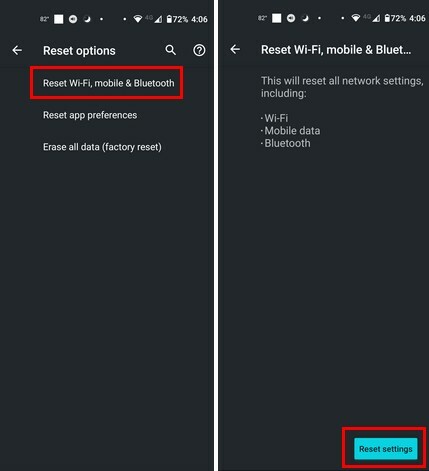
سترى نصًا يخبرك بأن هذا سيؤدي إلى إعادة تعيين جميع إعدادات الشبكة ، بما في ذلك Wi-Fi وبيانات الجوال والبلوتوث. اضغط على زر إعادة ضبط الإعدادات في أسفل اليمين. أدخل رقم التعريف الشخصي أو النمط واضغط على زر إعادة الضبط مرة أخرى.
إصلاح هاتف Android الذي لا يتلقى المكالمات عن طريق تشغيل بطاقة Sim وإيقافها
تمامًا مثلما يمكن أن تؤدي إعادة التشغيل إلى حل جميع أنواع المشكلات ، فإن تشغيل بطاقة SIM وإيقافها يمكن أن يساعد أيضًا. للقيام بذلك ، انتقل إلى:
- إعدادات
- شبكة تواصل وانترنت
- بطاقات SIM
يجب أن ترى الآن بطاقة SIM الخاصة بك وخيار التبديل بين إيقاف تشغيله وتشغيله مرة أخرى.
قراءة متعمقة
إذا كنت من مستخدمي Pixel ولاحظت أنك كذلك عدم تلقي المكالمات، إليك كيفية إصلاح المشكلة. هل يظهر هاتفك رسالة تستطيع ذلك قم بإجراء مكالمات الطوارئ فقط? فيما يلي بعض النصائح المفيدة لإصلاحها. أو ربما تواجه شيئًا مشابهًا لـ Skype ، وهو كذلك لا يرن على المكالمات الواردة. عندما تكون مستعدًا للبحث عن موضوع مختلف ، تذكر أنه يمكنك دائمًا استخدام شريط البحث في الجزء العلوي الأيسر لمزيد من مواد القراءة.
خاتمة
قد يكون الأمر محبطًا عندما يمكنك تلقي مكالمات من أي شخص. يمكنك تفويت أشياء مهمة وعليك التعامل مع بعض العواقب الوخيمة. في بعض الأحيان ، يمكن أن تؤدي إعادة التشغيل البسيطة إلى حل المشكلة ، وفي أحيان أخرى ، يتعين عليك التعامل مع شركات الجوال التي تستغرق وقتًا طويلاً لإصلاح المشكلة. تذكر أن تبدأ بالإصلاحات الأساسية والمضي قدمًا من هناك. منذ متى وأنت لا تتلقى المكالمات؟ شارك بأفكارك في التعليقات أدناه ، ولا تنس مشاركة المقالة مع الآخرين على وسائل التواصل الاجتماعي.